还不会数据驱动?还不快来,教你快速搭建数据驱动测试框架
导语
说到数据驱动自动化测试,你会不会有这样的疑问:数据怎么管理?数据怎么才能驱动测试用例执行?到底怎么样才算数据驱动?那么本篇文章就教你如何进行数据驱动测试,相信你一定能对数据驱动自动化测试有一个不一样的理解,希望这篇文章能帮助还在懵懵懂懂的你了解数据驱动测试,如何来做数据驱动测试?
项目介绍
自动化软件测试交流!!群:642830685,领取最新软件测试资料大厂面试和Python自动化学习资料!一起学习交流
地址: https://www.126.com/
1.实现126邮箱登录功能的验证
2.实现126邮箱添加新联系人功能的验证
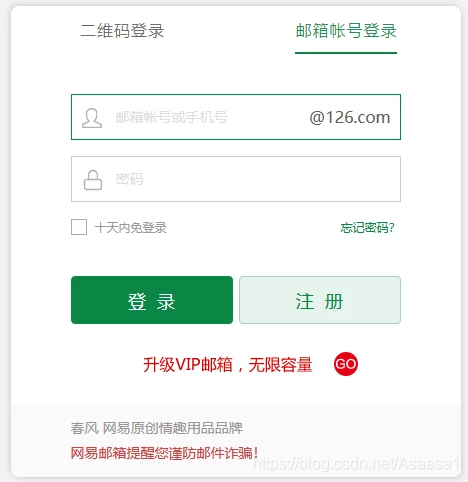

框架分析
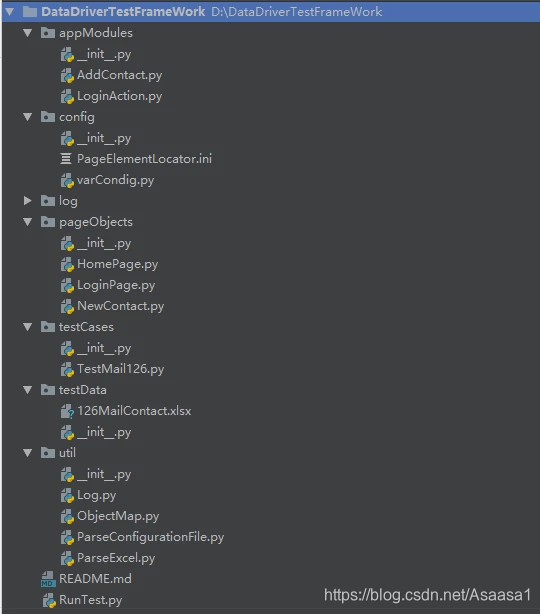
1.新建config目录存放和业务无关的数据文件,比如PageElementLocator.ini 用来存放我们每个页面的定位元素表达式。
[126mail_login]
loginPage.frame=xpath>//div[@id='loginDiv']/iframe
loginPage.username=xpath>//input[@name='email']
loginPage.password=xpath>//input[@name='password']
loginPage.loginBtn=xpath>//a[@id='dologin']
[126mail_homePage]
homePage.addressbook=id>_mail_tabitem_1_4text
[126mail_addContactPage]
addContactPage.newContact=xpath>//span[text()='新建联系人']
addContactPage.newName=id>input_N
addContactPage.newMail=xpath>//div[@id='iaddress_MAIL_wrap']//input[@class='nui-ipt-input']
addContactPage.newMark=xpath>//span[@class='nui-chk-text']/preceding-sibling::span/b
addContactPage.newPhone=xpath>//div[@id='iaddress_TEL_wrap']//input[@class='nui-ipt-input']
addContactPage.newComment=id>input_DETAIL
addContactPage.newCommit=xpath>//span[text()='确 定']PageElementLocator.ini
2.有了上面元素的表达式我们又该如何查找我们的元素呢?这时候我们需要封装一套无论何种定位方式都可以使用的通用的查找方法。新建util目录(util目录主要存放和我们业务无关的公共方法),此目录下新建ObjectMap.py文件
1 from selenium.webdriver.support.wait import WebDriverWait2 3 def getElement(driver, by, locate):4 '''5 查找单一个元素6 :param driver: 浏览器驱动7 :param by: 定位方式,id, name, class, xpath...8 :param locate: 定位表达式9 :return: 元素
10 '''
11 try:
12 element = WebDriverWait(driver, 30).until(lambda x :x.find_element(by, locate))
13 except Exception as e:
14 raise e
15 else:
16 return element
17 def getElelments(driver, by, locate):
18 '''
19 查找一组元素
20 :param driver: 浏览器驱动
21 :param by: 定位方式
22 :param locate: 定位表达式
23 :return: 一组元祖组成的列表
24 '''
25 try:
26 elements = WebDriverWait(driver, 30).until(lambda x :x.find_elements(by, locate))
27 except Exception as e:
28 raise e
29 else:
30 return elements
31 if __name__=='__main__':
32 from selenium import webdriver
33 driver = webdriver.Firefox()
34 driver.get('http://www.baidu.com')
35 inputBaidu = getElement(driver, 'id', 'kw')
36 inputBaidu.send_keys('python')ObjectMap.py
3.定位表达式有了,查找元素的方法封装好了,下面我们需要解析配置文件,获取配置文件中我们需要的定位方式和定位表达式。同样在util目下新建ParseConfigurationFile.py文件用来解析配置文件
1 from config.varCondig import pageElementLocatorPath2 import configparser3 4 class ParseConfigFile(object):5 '''6 解析ini配置文件7 '''8 def __init__(self):9 try:
10 self.cf = configparser.ConfigParser() # 获取配置文件对象
11 self.cf.read(pageElementLocatorPath, encoding='utf-8') # 加载配置文件到内存中
12 except Exception as e:
13 raise e
14
15 def getItemsSection(self, sectionName):
16 '''
17 获取section下面所有section的键值
18 :param sectionName:
19 :return:
20 '''
21 try:
22 vlaues = dict(self.cf.items(sectionName))
23 except Exception as e:
24 raise e
25 else:
26 return vlaues
27
28 def getElementValue(self, sectionName, optionName):
29 try:
30 locator = self.cf.get(sectionName, optionName).split('>')
31 except Exception as e:
32 raise e
33 else:
34 return locator # 获取option键对应的value
35
36 def getAllSections(self):
37 try:
38 allsections = self.cf.sections()
39 except Exception as e:
40 raise e
41 else:
42 return allsections # 所有的sections返回值是个列表
43
44 def getAllOptions(self, section):
45 try:
46 options = self.cf.options(section)
47 except Exception as e:
48 raise e
49 else:
50 return options # 某个section下面的键
51
52 if __name__=='__main__':
53 cf = ParseConfigFile()
54 locator = cf.getElementValue('126mail_login','loginPage.username')
55 # print(locator)
56 print(cf.getItemsSection('126mail_login'))
57 print(cf.getAllSections())
58 print(cf.getAllOptions('126mail_addContactPage'))ParseConfigurationFile.py
4.我们获取到了每一个元素的定位方式和定位表达式,接下来我们又该如何查找到我们的元素对象呢?这时候我们会想到PO(pageObject)设计模式,把我们每一个page页面的元素保存到对应页面的文件中。
新建pageObjects目录,在此目录下分别创建HomePage.py LoginPage.py NewContact.py 三个页面文件
LoginPage.py文件存放我们登录页面所需要的元素, HomePage.py 存放登录成功后首页所需要的页面元素, NewContact.py文件存放我们添加联系人页面所需要的元素。
1 from util.ObjectMap import *2 from util.ParseConfigurationFile import ParseConfigFile3 class LoginPage(object):4 '''5 登录页面所有的操作元素对象6 '''7 def __init__(self, driver):8 self.driver = driver9 self.cf = ParseConfigFile()
10
11 def switchToFrame(self):
12 '''
13 切换到frame中
14 :return:
15 '''
16 by, locator = self.cf.getElementValue('126mail_login', 'loginPage.frame')
17 try:
18 self.driver.switch_to.frame(getElement(self.driver, by,locator))
19 except Exception as e:
20 raise e
21
22 def switchToDefaultFrame(self):
23 '''
24 跳出frame
25 :return:
26 '''
27 try:
28 self.driver.switch_to.default_content()
29 except Exception as e:
30 raise e
31
32 def userNameObj(self): # 用户名输入框
33 by, locator = self.cf.getElementValue('126mail_login', 'loginPage.username')
34
35 username = getElement(self.driver, by, locator)
36 return username
37
38 def passwordObj(self): # 密码输入框
39 by, locator = self.cf.getElementValue('126mail_login', 'loginPage.password')
40
41 password = getElement(self.driver, by, locator)
42 return password
43
44 def loginBtnObj(self): # 登录按钮
45 by, locator = self.cf.getElementValue('126mail_login', 'loginPage.loginBtn')
46
47 loginbtn = getElement(self.driver, by, locator)
48 return loginbtn
49
50 if __name__=='__main__':
51 from selenium import webdriver
52 import time
53 driver = webdriver.Firefox()
54 driver.get('https://mail.126.com')
55 login = LoginPage(driver)
56 time.sleep(5)
57 login.switchToFrame()
58 login.userNameObj().send_keys('linuxxiaochao')
59 login.passwordObj().send_keys('xiaochao11520')
60 login.loginBtnObj().click()
61 login.switchToDefaultFrame()
62 driver.quit()LoginPage.py
1 from util.ObjectMap import * #查找元素的模块2 from util.ParseConfigurationFile import ParseConfigFile3 4 class HomePage(object):5 6 def __init__(self, driver):7 self.driver = driver8 self.cf = ParseConfigFile()9
10 def addressLink(self):
11 '''
12 通讯录菜单对象
13 :return:
14 '''
15 by, locator = self.cf.getElementValue('126mail_homePage','homePage.addressbook')
16
17 elementObj = getElement(self.driver, by, locator)
18 return elementObj
19
20 if __name__=='__main__':
21 from selenium import webdriver
22 from pageObjects.LoginPage import LoginPage
23 import time
24 driver = webdriver.Firefox()
25 driver.get('https://mail.126.com')
26 login = LoginPage(driver)
27 homePage = HomePage(driver)
28 time.sleep(5)
29 login.switchToFrame()
30 login.userNameObj().send_keys('linuxxiaochao')
31 login.passwordObj().send_keys('xiaochao11520')
32 login.loginBtnObj().click()
33 login.switchToDefaultFrame()
34 time.sleep(3)
35 homePage.addressLink().click()
36 time.sleep(10)
37 driver.quit()HomePage.py
1 from util.ParseConfigurationFile import ParseConfigFile2 from util.ObjectMap import *3 4 class AddContactPage(object):5 '''6 添加联系人页面所有操作元素对象7 '''8 def __init__(self, driver):9 self.driver = driver
10 self.cf = ParseConfigFile()
11
12 def newContact(self): # 新建联系人
13 by, locator = self.cf.getElementValue('126mail_addContactPage', 'addContactPage.newContact')
14
15 element = getElement(self.driver, by, locator)
16 return element
17
18 def addName(self): # 姓名输入框
19 by, locator = self.cf.getElementValue('126mail_addContactPage', 'addContactPage.newName')
20
21 element = getElement(self.driver, by, locator)
22 return element
23
24 def addMail(self): # 电子邮件输入框
25 by, locator = self.cf.getElementValue('126mail_addContactPage', 'addContactPage.newMail')
26
27 element = getElement(self.driver, by, locator)
28 return element
29
30 def markStar(self): # 设为星际联系人
31 by, locator = self.cf.getElementValue('126mail_addContactPage', 'addContactPage.newMark')
32
33 element = getElement(self.driver, by, locator)
34 return element
35
36 def addPhone(self): # 手机号码输入框
37 by, locator = self.cf.getElementValue('126mail_addContactPage', 'addContactPage.newPhone')
38
39 element = getElement(self.driver, by, locator)
40 return element
41
42 def addContent(self): # 备注
43 by, locator = self.cf.getElementValue('126mail_addContactPage', 'addContactPage.newComment')
44
45 element = getElement(self.driver, by, locator)
46 return element
47
48 def clickCommitBtn(self): # 确定按钮
49 by, locator = self.cf.getElementValue('126mail_addContactPage', 'addContactPage.newCommit')
50
51 element = getElement(self.driver, by, locator)
52 return element
53
54 if __name__=='__main__':
55 from selenium import webdriver
56 import time
57 from pageObjects.HomePage import HomePage
58 from appModules.LoginAction import LoginAction
59
60 driver = webdriver.Firefox()
61 driver.get('https://mail.126.com')
62 time.sleep(3)
63 # 登录
64 LoginAction.login(driver,'linuxxiaochao', 'xiaochao11520')
65 # 主页面
66 homepage = HomePage(driver)
67 homepage.addressLink().click()
68 time.sleep(5)
69 # 添加联系人页面
70 addcontact = AddContactPage(driver)
71 addcontact.newContact().click()
72 time.sleep(2)
73 addcontact.addName().send_keys('test')
74 addcontact.addMail().send_keys('13691579846@qq.com')
75 addcontact.addPhone().send_keys('13691579846')
76 addcontact.addContent().send_keys('ceshi')
77 addcontact.markStar().click()
78 time.sleep(3)
79 addcontact.clickCommitBtn().click()NewContact.py
5.接下来考虑,我们的框架需要数据驱动?那么我们该怎么用数据驱动我们测试呢?是不是应该通过修改测试数据能够控制我们用例的执行还是不执行呢?没错,大概就是这个样子,那我们又该如何来设计我们的数据呢?大概最好的办法就是使用excel文件来存储或者如果你有能力可以考虑使用数据库来存储,看下我们的表格是什么样子。
新建testData目录存放我们测试过程中所有和业务数据相关的数据文件,并新建126MailContact.xlsx 文件,文件中分两个sheet 126account 和 126contact 分别存放登录和联系人数据

6.通过上面的表我们可以看到两列数据“是否执行”,没错了我们就是通过这来控制数据是否驱动用例执行的,用例执行后写入测试是否通过和测试执行时间(代码中我没加写入时间,感兴趣的自己在用例只加就行了)
7.有了这些数据我们又该如何读取到这些数据应用到我们的用例中呢?在util目录下新建ParseExcel.py 用来解析excel文件
1 from openpyxl import load_workbook2 from config.varCondig import *3 class ParseExcel(object):4 '''5 解析excel文件的封装6 '''7 def __init__(self):8 # 加载excel文件到内存9 self.wb = load_workbook(testExcelValuePath)
10
11 def getRowValue(self, sheetName, rawNo):
12 '''
13 获取某一行的数据
14 :param sheetName:
15 :param rawNo:
16 :return: 列表
17 '''
18 sh = self.wb[sheetName]
19 rowValueList = []
20 for y in range(2, sh.max_column+1):
21 value = sh.cell(rawNo,y).value
22 rowValueList.append(value)
23 return rowValueList
24 def getColumnValue(self, sheetName, colNo):
25 '''
26 获取某一列的数据
27 :param sheetName:
28 :param colNo:
29 :return: 列表
30 '''
31 sh = self.wb[sheetName]
32 colValueList = []
33 for x in range(2, sh.max_row +1):
34 value = sh.cell(x, colNo).value
35 colValueList.append(value)
36 return colValueList
37
38 def getCellOfValue(self, sheetName, rowNo, colNo):
39 '''
40 获取某一个单元格的数据
41 :param sheetName:
42 :param rowNo:
43 :param colNo:
44 :return: 字符串
45 '''
46 sh = self.wb[sheetName]
47 value = sh.cell(rowNo, colNo).value
48 return value
49 def writeCell(self, sheetName, rowNo, colNo, value):
50 '''
51 向某个单元格写入数据
52 :param rowNo: 行号
53 :param colNo: 列号
54 :param value:
55 :return: 无
56 '''
57 sh = self.wb[sheetName]
58 sh.cell(rowNo, colNo).value = value
59 self.wb.save(testExcelValuePath)
60 if __name__=='__main__':
61 p = ParseExcel()
62 print(p.getRowValue('126account',2))
63 print(p.getColumnValue('126account',3))
64 print(p.getCellOfValue('126account', 2, 3))ParseExcel.py
8.在config目录下新建varConfig.py文件来存储一些目录信息和数据表对应的列号
1 import os2 3 # print(os.path.dirname(os.path.dirname(os.path.abspath(__file__))))4 # 项目目录5 parentDirPath = os.path.dirname(os.path.dirname(os.path.abspath(__file__)))6 # init文件路径7 pageElementLocatorPath = parentDirPath+r'\config\PageElementLocator.ini'8 # excel文件路径9 testExcelValuePath = parentDirPath+r'\testData\126MailContact.xlsx'
10 # 日志文件存放路径
11 logPath = parentDirPath + r'\log'
12
13 # 126username 表,每列对用的序号
14 account_userName = 2
15 account_passWord = 3
16 account_dataBook = 4
17 account_isExecute = 5
18 account_testResult = 6
19
20 # 126联系人表,每列对应的序号
21 contact_contactName = 2
22 contact_contactMail = 3
23 contact_contactStar = 4
24 contact_contactPhone = 5
25 contact_contactComment = 6
26 contact_contactKeyWords = 7
27 contact_contactIsExcute = 8
28 contact_contactExcuteTime = 9
29 contact_contactTestResult = 10
30
31 if __name__=='__main__':
32
33 print(pageElementLocatorPath)
34 print(testExcelValuePath)
35 print(logPath)varConfig.py
9.所有的数据已经准备完全,我们可以编写用例了把?等等! 我们是不是要考虑把业务功能封装一下呢?这样也方便以后依赖这些功能的用例直接调用!新建目录appModules 此目录用来存放业务功能代码,
目录下新建LoginAction.py 和 AddContact.py 文件
1 # 封装登录方法2 3 from pageObjects.LoginPage import LoginPage4 class LoginAction(object):5 def __init__(self):6 pass7 8 @staticmethod #9 def login(driver, username, password):
10 '''
11 登录场景
12 :param driver:
13 :param username:
14 :param password:
15 :return:
16 '''
17 login = LoginPage(driver)
18 login.switchToFrame()
19 login.userNameObj().send_keys(username)
20 login.passwordObj().send_keys(password)
21 login.loginBtnObj().click()
22 login.switchToDefaultFrame()
23
24 if __name__=='__main__':
25 from selenium import webdriver
26 driver = webdriver.Firefox()
27 driver.get('https://mail.126.com')
28 LoginAction.login(driver, 'linux', 'chao')LoginAction.py
1 from pageObjects.HomePage import HomePage2 from pageObjects.NewContact import AddContactPage3 from selenium.webdriver.support.wait import WebDriverWait4 from selenium.webdriver.support import expected_conditions as EC5 from util.ParseConfigurationFile import ParseConfigFile6 7 class NewContactPersonAction(object):8 def __init__(self):9 pass
10
11 @staticmethod
12 def addressLink(driver):
13 '''
14 点击通讯录按钮
15 :param driver:
16 :return:
17 '''
18 homePage = HomePage(driver)
19 # 点击通讯录
20 homePage.addressLink().click()
21 @staticmethod
22 def addContact(driver, contactName, contactMail, isSatr, contactPhone, contactComment):
23 '''
24 添加联系人场景
25 :param driver:
26 :param contactName:
27 :param contactMail:
28 :param isSatr:
29 :param contactPhone:
30 :param contactComment:
31 :return:
32 '''
33 # 点击新建联系人
34 addContact = AddContactPage(driver)
35 # 调试的时候这边有时候会报错。点击不到[新建联系人]这个按钮,所以加了一个显示等待
36 by, locator = ParseConfigFile().getElementValue('126mail_addContactPage', 'addContactPage.newContact')
37 WebDriverWait(driver, 30).until(EC.element_to_be_clickable((by, locator)))
38 addContact.newContact().click()
39 if contactName:
40 # 非必填项
41 addContact.addName().send_keys(contactName)
42 # 必填项
43 addContact.addMail().send_keys(contactMail)
44 if isSatr == '是':
45 addContact.markStar().click()
46 if contactPhone:
47 addContact.addPhone().send_keys(contactPhone)
48 if contactComment:
49 addContact.addContent().send_keys(contactComment)
50 addContact.clickCommitBtn().click()
51
52 if __name__=='__main__':
53 from appModules.LoginAction import LoginAction
54 import time
55 from selenium import webdriver
56 driver = webdriver.Firefox()
57 driver.get('https://mail.126.com')
58 time.sleep(5)
59 LoginAction.login(driver, 'linux', 'chao')
60 NewContactPersonAction.addressLink(driver)
61 NewContactPersonAction.addContact(driver, '','123456@qq.com', '是', '','')
62 time.sleep(5)
63 driver.quit()AddContact.py
10.我们的大体框架就已经搭建完成了,貌似还少了个执行日志,我们在util目录下新建log.py封装日志模块, 加入到我们想加入的任何地方(用例中我就加了几条,可以自己任意加在想加的位置)
1 import logging2 import time3 from config.varCondig import *4 5 class Logger(object):6 '''7 封装的日志模块8 '''9 def __init__(self, logger, CmdLevel=logging.INFO, FileLevel=logging.INFO):
10 """
11
12 :param logger:
13 :param CmdLevel:
14 :param FileLevel:
15 """
16 self.logger = logging.getLogger(logger)
17 self.logger.setLevel(logging.DEBUG) # 设置日志输出的默认级别
18 # 日志输出格式
19 fmt = logging.Formatter('%(asctime)s - %(filename)s:[%(lineno)s] - [%(levelname)s] - %(message)s')
20 # 日志文件名称
21 # self.LogFileName = os.path.join(conf.log_path, "{0}.log.txt".format(time.strftime("%Y-%m-%d")))# %H_%M_%S
22 currTime = time.strftime("%Y-%m-%d")
23 self.LogFileName = logPath+r'\log'+currTime+'.txt'
24 # 设置控制台输出
25 # sh = logging.StreamHandler()
26 # sh.setFormatter(fmt)
27 # sh.setLevel(CmdLevel)# 日志级别
28
29 # 设置文件输出
30 fh = logging.FileHandler(self.LogFileName)
31 fh.setFormatter(fmt)
32 fh.setLevel(FileLevel)# 日志级别
33
34 # self.logger.addHandler(sh)
35 self.logger.addHandler(fh)
36
37 if __name__ == '__main__':
38 logger = Logger("fox",CmdLevel=logging.DEBUG, FileLevel=logging.DEBUG)
39 logger.logger.debug("debug")
40 logger.logger.log(logging.ERROR,'%(module)s %(info)s',{'module':'log日志','info':'error'}) #ERROR,log日志 errorLog.py
11.目前为止我们的框架就算已经搭建完成了,接下来就是编写我们的测试用例了_,新建testCases目录存放测试用例,并新建TestMail126.py编写用例
1 from selenium import webdriver2 import time3 from appModules.LoginAction import LoginAction4 from appModules.AddContact import NewContactPersonAction5 from config.varCondig import *6 from util.ParseExcel import ParseExcel7 from util.Log import Logger8 import logging9 import traceback
10
11 log = Logger(__name__, CmdLevel=logging.INFO, FileLevel=logging.INFO)
12 p = ParseExcel()
13 sheetName = p.wb.sheetnames # 获取所有的sheetname 是个列表
14
15 # print(sheetName)
16 def bDriver():
17 try:
18 driver = webdriver.Firefox()
19 driver.get('https://mail.126.com')
20 driver.implicitly_wait(30)
21 except Exception as e:
22 raise e
23 else:
24 return driver
25
26 def testMailLogin(driver):
27 '''
28 测试用例
29 :return:
30 '''
31 # 是否执行列数据
32 isExcute = p.getColumnValue(sheetName=sheetName[0], colNo=account_isExecute)
33 # print(isExcute)
34 for idx,value in enumerate(isExcute[:]):
35 # print(idx, value) # 获取是否执行列数据列表的索引和数据
36 if value.lower() == 'y':
37 userRowValue = p.getRowValue(sheetName[0], idx+2) # 获取执行状态为y所在行的数据
38 userName = userRowValue[account_userName-2]
39 passWord = userRowValue[account_passWord-2]
40 # driver = bDriver()
41 # 登录
42 LoginAction.login(driver,userName, passWord)
43 time.sleep(10) # 足够的时间加载登录成功的页面
44 try:
45 assert '通讯录' in driver.page_source
46 except Exception as e:
47 log.logger.info('断言"通讯录"失败,错误信息{}'.format(traceback.format_exc()))
48 p.writeCell(sheetName[0], idx + 2, account_testResult, 'failed')
49 # raise e
50 else:
51 log.logger.info('{},{}登录成功, 断言”通讯录“成功'.format(userName, passWord))
52 p.writeCell(sheetName[0], idx + 2, account_testResult, 'pass')
53 # 获取联系人数据表中是否执行列的数据
54 isExcute = p.getColumnValue(sheetName=sheetName[1], colNo=contact_contactIsExcute)
55 for idx, value in enumerate(isExcute):
56 if value.lower() == 'y':
57 # 获取y表示行的数据
58 contactPersonValue = p.getRowValue(sheetName[1], idx+2)
59 # 获取添加联系人所需的数据
60 # 联系人姓名
61 contactPersonName = contactPersonValue[contact_contactName-2]
62 # 联系人邮箱
63 contactPersonMail = contactPersonValue[contact_contactMail-2]
64 # 是否为星级联系人
65 contactPersonStar = contactPersonValue[contact_contactStar-2]
66 # 联系人手机号
67 contactPersonPhone = contactPersonValue[contact_contactPhone-2]
68 # 联系人备注
69 contactPersonComment = contactPersonValue[contact_contactComment-2]
70 # 验证页面包含的关键字
71 contactAssert = contactPersonValue[contact_contactKeyWords-2]
72 NewContactPersonAction.addressLink(driver)
73 NewContactPersonAction.addContact(driver, contactPersonName, contactPersonMail
74 , contactPersonStar, contactPersonPhone, contactPersonComment)
75 try:
76 assert contactAssert in driver.page_source
77 except Exception as e:
78 p.writeCell(sheetName[1], idx + 2, contact_contactTestResult, 'failed')
79 raise e
80 else:
81 p.writeCell(sheetName[1], idx+2, contact_contactTestResult, 'pass')
82 # 设置足够长的时间 让添加联系人成功后的提示框自动消失,当然可以自己写代码关闭
83 time.sleep(10)
84 driver.quit()
85
86 if __name__=='__main__':
87 driver = bDriver()
88 testMailLogin(driver)TestMail126.py
12.用例编写完成,我们再来编写一个统一执行用例的入口文件,在项目根目录下新建RunTest.py
1 '''2 用例执行入口3 '''4 5 import sys6 sys.path.append(r'.')7 8 if __name__=='__main__':9 from testCases.TestMail126 import *
10
11 driver = bDriver()
12 testMailLogin(driver)RunTest.py
总结
以上就是整个数据驱动测试框架的完整代码。看完点赞的都是天使!!
自动化软件测试交流!!群:642830685,领取最新软件测试资料大厂面试和Python自动化学习资料!一起学习交流
如若内容造成侵权/违法违规/事实不符,请联系编程学习网邮箱:809451989@qq.com进行投诉反馈,一经查实,立即删除!
相关文章
- 2020ES6练习题-1
1.简述var 和let 区别是什么? 答: (1)使用var命令声明会发生变量提升,使用let不会发生变量提升; (2)使用let命令来声明变量,用法类似于var变量,但只在let命令所在的代码块内有效; 作用域不同,var是全局作用域,let是块级作用域; (3)var属于ES5规范,let属于ES6规范 2.下…...
2024/4/16 11:53:59 - 反调试 - IsDebuggerPresent
目前这个是我知道的最简单的反调试方法了 🙃 // 需要包含 Windows.hif(IsDebuggerPresent() == 0){cout << "没有调试器" << endl; } else{cout << "发现调试器" << endl; }...
2024/4/16 11:54:14 - Dubbo学习笔记第二章:Dubbo的可扩展机制SPI源码解析
DemoExtensionLoader<Protocol> extensionLoader = ExtensionLoader.getExtensionLoader(Protocol.class); Protocol http = extensionLoader.getExtension("dubbo"); System.out.println(http);上面这个Demo就是Dubbo常见的写法,表示获取"dubbo"对…...
2024/4/16 11:54:04 - [opencv读图] Windows10下VS2019加载opencv,读图
[opencv读图] Windows10下VS2019加载opencv,读图1.背景2.代码 1.背景 windows10下,下载安装opencv;本机是opencv-3.4.5-vc14_vc15.exe(版本3.4.5;支持c++语言标准ISO C++14/15) 本机安装位置:D:\D04_C\D04A1_opencv_3.4.5如下图:windows10下使用VS2019社区版,配置openc…...
2024/5/6 6:23:25 - 转--Spring Boot面试题
文章目录概述什么是 Spring Boot?Spring Boot 有哪些优点?Spring Boot 的核心注解是哪个?它主要由哪几个注解组成的?配置什么是 JavaConfig?Spring Boot 自动配置原理是什么?你如何理解 Spring Boot 配置加载顺序?什么是 YAML?YAML 配置的优势在哪里 ?Spring Boot 是否…...
2024/4/16 11:55:21 - Java方法解读
Java方法详解 何谓方法?System.out.println(),那么他是什么? Java方法是语句的集合,它们在一起执行一个功能方法是解决一类问题的步骤的有序组合 方法包含于类或对象中 方法在程序中被创建,在其他地方被引用设计方法的原则:方法的本意是功能块,就是实现某个功能的语句块…...
2024/4/16 11:55:06 - Java方法解读
Java方法详解 何谓方法?System.out.println(),那么他是什么? Java方法是语句的集合,它们在一起执行一个功能方法是解决一类问题的步骤的有序组合 方法包含于类或对象中 方法在程序中被创建,在其他地方被引用设计方法的原则:方法的本意是功能块,就是实现某个功能的语句块…...
2024/4/16 20:29:13 - 学习vim有这一篇就足够了
vi/vim 的重要性不言而喻,比如登录服务器操作。那么如何掌握呢?看这一篇足矣。因为小闫同学最近迷上了 vim,正在使用并打算以后也用其彻底替代 Pycharm 等编辑工具,所以才有了此文。更多精彩文章请关注公众号『Pythonnote』或者『全栈技术精选』 1.介绍 vi/vim 是 Linux 上…...
2024/4/19 15:29:49 - 学习vim有这一篇就足够了
vi/vim 的重要性不言而喻,比如登录服务器操作。那么如何掌握呢?看这一篇足矣。因为小闫同学最近迷上了 vim,正在使用并打算以后也用其彻底替代 Pycharm 等编辑工具,所以才有了此文。更多精彩文章请关注公众号『Pythonnote』或者『全栈技术精选』 1.介绍 vi/vim 是 Linux 上…...
2024/4/4 21:03:12 - Cookie的使用(js-cookie插件)
Cookie的使用(js-cookie插件)js-cookie 官方文档一、安装import Cookies from js-cookie二、引用import Cookies from js-cookieimport Cookies from js-cookie三、一般使用存到Cookie去// Create a cookie, valid across the entire site: Cookies.set(name, value);// Crea…...
2024/4/16 11:55:21 - Cookie的使用(js-cookie插件)
Cookie的使用(js-cookie插件)js-cookie 官方文档一、安装import Cookies from js-cookie二、引用import Cookies from js-cookieimport Cookies from js-cookie三、一般使用存到Cookie去// Create a cookie, valid across the entire site: Cookies.set(name, value);// Crea…...
2024/4/16 11:55:06 - 初学vue,我的第一个程序
创建Vue对象 <div id="app">{{message}}</div><script>var vm = new Vue({<!--el:指定一个DOM节点-->el:"#app",<!--data:里面存放数据-->data:{message:"Hello World"}}) </script>在控制台中可以通过 vm…...
2024/4/16 11:55:06 - 初学vue,我的第一个程序
创建Vue对象 <div id="app">{{message}}</div><script>var vm = new Vue({<!--el:指定一个DOM节点-->el:"#app",<!--data:里面存放数据-->data:{message:"Hello World"}}) </script>在控制台中可以通过 vm…...
2024/3/28 19:12:06 - Ubuntu 20.04初搭k8s 1.18.3集群
目录1、机器配置镜像源2、安装辅助工具:docker, k8s组件:kubelet、 kubeadm、kubectl可选3、etcd 集群搭建4、在master配置控制节点5、添加node节点至集群中6. 配置跳板机操作k8s集群7. 其他操作命令 搭建环境及所用版本: ubuntu:20.04; docker:19.03.11; Kubernetes:1…...
2024/4/16 11:55:31 - Ubuntu 20.04初搭k8s 1.18.3集群
目录1、机器配置镜像源2、安装辅助工具:docker, k8s组件:kubelet、 kubeadm、kubectl可选3、etcd 集群搭建4、在master配置控制节点5、添加node节点至集群中6. 配置跳板机操作k8s集群7. 其他操作命令 搭建环境及所用版本: ubuntu:20.04; docker:19.03.11; Kubernetes:1…...
2024/4/19 4:32:35 - 合法括号判断
题目 对于一个字符串,请设计一个算法,判断其是否为一个合法的括号串。 给定一个字符串A和它的长度n,请返回一个bool值代表它是否为一个合法的括号串。 测试样例: “(()())”,6 返回:true 测试样例: “()a()()”,7 返回:false 思路 先构建一个列表,碰到‘(’,加入列表…...
2024/4/20 9:00:35 - 合法括号判断
题目 对于一个字符串,请设计一个算法,判断其是否为一个合法的括号串。 给定一个字符串A和它的长度n,请返回一个bool值代表它是否为一个合法的括号串。 测试样例: “(()())”,6 返回:true 测试样例: “()a()()”,7 返回:false 思路 先构建一个列表,碰到‘(’,加入列表…...
2024/4/16 11:54:56 - Android 仿ios下拉放大图片过度拉伸效果的最佳方案
仿ios的appstore中的图片过度拉伸效果 android仿ios下拉放大图片的最佳方案,自定义扩展RecycleView,保留其原始功能,一.效果图:二.快速实现:1.主函数代码:import android.app.Activity; import android.graphics.Color; import android.os.Bundle; import android.support…...
2024/4/1 0:51:38 - Android 仿ios下拉放大图片过度拉伸效果的最佳方案
仿ios的appstore中的图片过度拉伸效果 android仿ios下拉放大图片的最佳方案,自定义扩展RecycleView,保留其原始功能,一.效果图:二.快速实现:1.主函数代码:import android.app.Activity; import android.graphics.Color; import android.os.Bundle; import android.support…...
2024/4/16 11:56:16 - 表单输入绑定
v-model;v-model 会忽略所有表单元素的 value、checked、selected attribute 的初始值而总是将 Vue 实例的数据作为数据来源。你应该通过 JavaScript 在组件的 data 选项中声明初始值。单个复选框,绑定到布尔值:<input type="checkbox" id="checkbox"…...
2024/4/16 11:55:49
最新文章
- 【4087】基于小程序实现的电影票订票小程序软件
作者主页:Java码库 主营内容:SpringBoot、Vue、SSM、HLMT、Jsp、PHP、Nodejs、Python、爬虫、数据可视化、小程序、安卓app等设计与开发。 收藏点赞不迷路 关注作者有好处 文末获取源码 技术选型 【后端】:Java 【框架】:ssm 【…...
2024/5/6 6:40:01 - 梯度消失和梯度爆炸的一些处理方法
在这里是记录一下梯度消失或梯度爆炸的一些处理技巧。全当学习总结了如有错误还请留言,在此感激不尽。 权重和梯度的更新公式如下: w w − η ⋅ ∇ w w w - \eta \cdot \nabla w ww−η⋅∇w 个人通俗的理解梯度消失就是网络模型在反向求导的时候出…...
2024/3/20 10:50:27 - 方案分享 | 嵌入式指纹方案
随着智能设备的持续发展,指纹识别技术成为了现在智能终端市场和移动支付市场中占有率最高的生物识别技术。凭借高识别率、短耗时等优势,被广泛地运用在智能门锁、智能手机、智能家居等设备上。 我们推荐的品牌早已在2015年进入指纹识别应用领域ÿ…...
2024/5/5 9:24:11 - HIS系统是什么?一套前后端分离云HIS系统源码 接口技术RESTful API + WebSocket + WebService
HIS系统是什么?一套前后端分离云HIS系统源码 接口技术RESTful API WebSocket WebService 医院管理信息系统(全称为Hospital Information System)即HIS系统。 常规模版包括门诊管理、住院管理、药房管理、药库管理、院长查询、电子处方、物资管理、媒体管理等&…...
2024/5/5 8:48:17 - 【外汇早评】美通胀数据走低,美元调整
原标题:【外汇早评】美通胀数据走低,美元调整昨日美国方面公布了新一期的核心PCE物价指数数据,同比增长1.6%,低于前值和预期值的1.7%,距离美联储的通胀目标2%继续走低,通胀压力较低,且此前美国一季度GDP初值中的消费部分下滑明显,因此市场对美联储后续更可能降息的政策…...
2024/5/4 23:54:56 - 【原油贵金属周评】原油多头拥挤,价格调整
原标题:【原油贵金属周评】原油多头拥挤,价格调整本周国际劳动节,我们喜迎四天假期,但是整个金融市场确实流动性充沛,大事频发,各个商品波动剧烈。美国方面,在本周四凌晨公布5月份的利率决议和新闻发布会,维持联邦基金利率在2.25%-2.50%不变,符合市场预期。同时美联储…...
2024/5/4 23:54:56 - 【外汇周评】靓丽非农不及疲软通胀影响
原标题:【外汇周评】靓丽非农不及疲软通胀影响在刚结束的周五,美国方面公布了新一期的非农就业数据,大幅好于前值和预期,新增就业重新回到20万以上。具体数据: 美国4月非农就业人口变动 26.3万人,预期 19万人,前值 19.6万人。 美国4月失业率 3.6%,预期 3.8%,前值 3…...
2024/5/4 23:54:56 - 【原油贵金属早评】库存继续增加,油价收跌
原标题:【原油贵金属早评】库存继续增加,油价收跌周三清晨公布美国当周API原油库存数据,上周原油库存增加281万桶至4.692亿桶,增幅超过预期的74.4万桶。且有消息人士称,沙特阿美据悉将于6月向亚洲炼油厂额外出售更多原油,印度炼油商预计将每日获得至多20万桶的额外原油供…...
2024/5/4 23:55:17 - 【外汇早评】日本央行会议纪要不改日元强势
原标题:【外汇早评】日本央行会议纪要不改日元强势近两日日元大幅走强与近期市场风险情绪上升,避险资金回流日元有关,也与前一段时间的美日贸易谈判给日本缓冲期,日本方面对汇率问题也避免继续贬值有关。虽然今日早间日本央行公布的利率会议纪要仍然是支持宽松政策,但这符…...
2024/5/4 23:54:56 - 【原油贵金属早评】欧佩克稳定市场,填补伊朗问题的影响
原标题:【原油贵金属早评】欧佩克稳定市场,填补伊朗问题的影响近日伊朗局势升温,导致市场担忧影响原油供给,油价试图反弹。此时OPEC表态稳定市场。据消息人士透露,沙特6月石油出口料将低于700万桶/日,沙特已经收到石油消费国提出的6月份扩大出口的“适度要求”,沙特将满…...
2024/5/4 23:55:05 - 【外汇早评】美欲与伊朗重谈协议
原标题:【外汇早评】美欲与伊朗重谈协议美国对伊朗的制裁遭到伊朗的抗议,昨日伊朗方面提出将部分退出伊核协议。而此行为又遭到欧洲方面对伊朗的谴责和警告,伊朗外长昨日回应称,欧洲国家履行它们的义务,伊核协议就能保证存续。据传闻伊朗的导弹已经对准了以色列和美国的航…...
2024/5/4 23:54:56 - 【原油贵金属早评】波动率飙升,市场情绪动荡
原标题:【原油贵金属早评】波动率飙升,市场情绪动荡因中美贸易谈判不安情绪影响,金融市场各资产品种出现明显的波动。随着美国与中方开启第十一轮谈判之际,美国按照既定计划向中国2000亿商品征收25%的关税,市场情绪有所平复,已经开始接受这一事实。虽然波动率-恐慌指数VI…...
2024/5/4 23:55:16 - 【原油贵金属周评】伊朗局势升温,黄金多头跃跃欲试
原标题:【原油贵金属周评】伊朗局势升温,黄金多头跃跃欲试美国和伊朗的局势继续升温,市场风险情绪上升,避险黄金有向上突破阻力的迹象。原油方面稍显平稳,近期美国和OPEC加大供给及市场需求回落的影响,伊朗局势并未推升油价走强。近期中美贸易谈判摩擦再度升级,美国对中…...
2024/5/4 23:54:56 - 【原油贵金属早评】市场情绪继续恶化,黄金上破
原标题:【原油贵金属早评】市场情绪继续恶化,黄金上破周初中国针对于美国加征关税的进行的反制措施引发市场情绪的大幅波动,人民币汇率出现大幅的贬值动能,金融市场受到非常明显的冲击。尤其是波动率起来之后,对于股市的表现尤其不安。隔夜美国股市出现明显的下行走势,这…...
2024/5/6 1:40:42 - 【外汇早评】美伊僵持,风险情绪继续升温
原标题:【外汇早评】美伊僵持,风险情绪继续升温昨日沙特两艘油轮再次发生爆炸事件,导致波斯湾局势进一步恶化,市场担忧美伊可能会出现摩擦生火,避险品种获得支撑,黄金和日元大幅走强。美指受中美贸易问题影响而在低位震荡。继5月12日,四艘商船在阿联酋领海附近的阿曼湾、…...
2024/5/4 23:54:56 - 【原油贵金属早评】贸易冲突导致需求低迷,油价弱势
原标题:【原油贵金属早评】贸易冲突导致需求低迷,油价弱势近日虽然伊朗局势升温,中东地区几起油船被袭击事件影响,但油价并未走高,而是出于调整结构中。由于市场预期局势失控的可能性较低,而中美贸易问题导致的全球经济衰退风险更大,需求会持续低迷,因此油价调整压力较…...
2024/5/4 23:55:17 - 氧生福地 玩美北湖(上)——为时光守候两千年
原标题:氧生福地 玩美北湖(上)——为时光守候两千年一次说走就走的旅行,只有一张高铁票的距离~ 所以,湖南郴州,我来了~ 从广州南站出发,一个半小时就到达郴州西站了。在动车上,同时改票的南风兄和我居然被分到了一个车厢,所以一路非常愉快地聊了过来。 挺好,最起…...
2024/5/4 23:55:06 - 氧生福地 玩美北湖(中)——永春梯田里的美与鲜
原标题:氧生福地 玩美北湖(中)——永春梯田里的美与鲜一觉醒来,因为大家太爱“美”照,在柳毅山庄去寻找龙女而错过了早餐时间。近十点,向导坏坏还是带着饥肠辘辘的我们去吃郴州最富有盛名的“鱼头粉”。说这是“十二分推荐”,到郴州必吃的美食之一。 哇塞!那个味美香甜…...
2024/5/4 23:54:56 - 氧生福地 玩美北湖(下)——奔跑吧骚年!
原标题:氧生福地 玩美北湖(下)——奔跑吧骚年!让我们红尘做伴 活得潇潇洒洒 策马奔腾共享人世繁华 对酒当歌唱出心中喜悦 轰轰烈烈把握青春年华 让我们红尘做伴 活得潇潇洒洒 策马奔腾共享人世繁华 对酒当歌唱出心中喜悦 轰轰烈烈把握青春年华 啊……啊……啊 两…...
2024/5/4 23:55:06 - 扒开伪装医用面膜,翻六倍价格宰客,小姐姐注意了!
原标题:扒开伪装医用面膜,翻六倍价格宰客,小姐姐注意了!扒开伪装医用面膜,翻六倍价格宰客!当行业里的某一品项火爆了,就会有很多商家蹭热度,装逼忽悠,最近火爆朋友圈的医用面膜,被沾上了污点,到底怎么回事呢? “比普通面膜安全、效果好!痘痘、痘印、敏感肌都能用…...
2024/5/5 8:13:33 - 「发现」铁皮石斛仙草之神奇功效用于医用面膜
原标题:「发现」铁皮石斛仙草之神奇功效用于医用面膜丽彦妆铁皮石斛医用面膜|石斛多糖无菌修护补水贴19大优势: 1、铁皮石斛:自唐宋以来,一直被列为皇室贡品,铁皮石斛生于海拔1600米的悬崖峭壁之上,繁殖力差,产量极低,所以古代仅供皇室、贵族享用 2、铁皮石斛自古民间…...
2024/5/4 23:55:16 - 丽彦妆\医用面膜\冷敷贴轻奢医学护肤引导者
原标题:丽彦妆\医用面膜\冷敷贴轻奢医学护肤引导者【公司简介】 广州华彬企业隶属香港华彬集团有限公司,专注美业21年,其旗下品牌: 「圣茵美」私密荷尔蒙抗衰,产后修复 「圣仪轩」私密荷尔蒙抗衰,产后修复 「花茵莳」私密荷尔蒙抗衰,产后修复 「丽彦妆」专注医学护…...
2024/5/4 23:54:58 - 广州械字号面膜生产厂家OEM/ODM4项须知!
原标题:广州械字号面膜生产厂家OEM/ODM4项须知!广州械字号面膜生产厂家OEM/ODM流程及注意事项解读: 械字号医用面膜,其实在我国并没有严格的定义,通常我们说的医美面膜指的应该是一种「医用敷料」,也就是说,医用面膜其实算作「医疗器械」的一种,又称「医用冷敷贴」。 …...
2024/5/4 23:55:01 - 械字号医用眼膜缓解用眼过度到底有无作用?
原标题:械字号医用眼膜缓解用眼过度到底有无作用?医用眼膜/械字号眼膜/医用冷敷眼贴 凝胶层为亲水高分子材料,含70%以上的水分。体表皮肤温度传导到本产品的凝胶层,热量被凝胶内水分子吸收,通过水分的蒸发带走大量的热量,可迅速地降低体表皮肤局部温度,减轻局部皮肤的灼…...
2024/5/4 23:54:56 - 配置失败还原请勿关闭计算机,电脑开机屏幕上面显示,配置失败还原更改 请勿关闭计算机 开不了机 这个问题怎么办...
解析如下:1、长按电脑电源键直至关机,然后再按一次电源健重启电脑,按F8健进入安全模式2、安全模式下进入Windows系统桌面后,按住“winR”打开运行窗口,输入“services.msc”打开服务设置3、在服务界面,选中…...
2022/11/19 21:17:18 - 错误使用 reshape要执行 RESHAPE,请勿更改元素数目。
%读入6幅图像(每一幅图像的大小是564*564) f1 imread(WashingtonDC_Band1_564.tif); subplot(3,2,1),imshow(f1); f2 imread(WashingtonDC_Band2_564.tif); subplot(3,2,2),imshow(f2); f3 imread(WashingtonDC_Band3_564.tif); subplot(3,2,3),imsho…...
2022/11/19 21:17:16 - 配置 已完成 请勿关闭计算机,win7系统关机提示“配置Windows Update已完成30%请勿关闭计算机...
win7系统关机提示“配置Windows Update已完成30%请勿关闭计算机”问题的解决方法在win7系统关机时如果有升级系统的或者其他需要会直接进入一个 等待界面,在等待界面中我们需要等待操作结束才能关机,虽然这比较麻烦,但是对系统进行配置和升级…...
2022/11/19 21:17:15 - 台式电脑显示配置100%请勿关闭计算机,“准备配置windows 请勿关闭计算机”的解决方法...
有不少用户在重装Win7系统或更新系统后会遇到“准备配置windows,请勿关闭计算机”的提示,要过很久才能进入系统,有的用户甚至几个小时也无法进入,下面就教大家这个问题的解决方法。第一种方法:我们首先在左下角的“开始…...
2022/11/19 21:17:14 - win7 正在配置 请勿关闭计算机,怎么办Win7开机显示正在配置Windows Update请勿关机...
置信有很多用户都跟小编一样遇到过这样的问题,电脑时发现开机屏幕显现“正在配置Windows Update,请勿关机”(如下图所示),而且还需求等大约5分钟才干进入系统。这是怎样回事呢?一切都是正常操作的,为什么开时机呈现“正…...
2022/11/19 21:17:13 - 准备配置windows 请勿关闭计算机 蓝屏,Win7开机总是出现提示“配置Windows请勿关机”...
Win7系统开机启动时总是出现“配置Windows请勿关机”的提示,没过几秒后电脑自动重启,每次开机都这样无法进入系统,此时碰到这种现象的用户就可以使用以下5种方法解决问题。方法一:开机按下F8,在出现的Windows高级启动选…...
2022/11/19 21:17:12 - 准备windows请勿关闭计算机要多久,windows10系统提示正在准备windows请勿关闭计算机怎么办...
有不少windows10系统用户反映说碰到这样一个情况,就是电脑提示正在准备windows请勿关闭计算机,碰到这样的问题该怎么解决呢,现在小编就给大家分享一下windows10系统提示正在准备windows请勿关闭计算机的具体第一种方法:1、2、依次…...
2022/11/19 21:17:11 - 配置 已完成 请勿关闭计算机,win7系统关机提示“配置Windows Update已完成30%请勿关闭计算机”的解决方法...
今天和大家分享一下win7系统重装了Win7旗舰版系统后,每次关机的时候桌面上都会显示一个“配置Windows Update的界面,提示请勿关闭计算机”,每次停留好几分钟才能正常关机,导致什么情况引起的呢?出现配置Windows Update…...
2022/11/19 21:17:10 - 电脑桌面一直是清理请关闭计算机,windows7一直卡在清理 请勿关闭计算机-win7清理请勿关机,win7配置更新35%不动...
只能是等着,别无他法。说是卡着如果你看硬盘灯应该在读写。如果从 Win 10 无法正常回滚,只能是考虑备份数据后重装系统了。解决来方案一:管理员运行cmd:net stop WuAuServcd %windir%ren SoftwareDistribution SDoldnet start WuA…...
2022/11/19 21:17:09 - 计算机配置更新不起,电脑提示“配置Windows Update请勿关闭计算机”怎么办?
原标题:电脑提示“配置Windows Update请勿关闭计算机”怎么办?win7系统中在开机与关闭的时候总是显示“配置windows update请勿关闭计算机”相信有不少朋友都曾遇到过一次两次还能忍但经常遇到就叫人感到心烦了遇到这种问题怎么办呢?一般的方…...
2022/11/19 21:17:08 - 计算机正在配置无法关机,关机提示 windows7 正在配置windows 请勿关闭计算机 ,然后等了一晚上也没有关掉。现在电脑无法正常关机...
关机提示 windows7 正在配置windows 请勿关闭计算机 ,然后等了一晚上也没有关掉。现在电脑无法正常关机以下文字资料是由(历史新知网www.lishixinzhi.com)小编为大家搜集整理后发布的内容,让我们赶快一起来看一下吧!关机提示 windows7 正在配…...
2022/11/19 21:17:05 - 钉钉提示请勿通过开发者调试模式_钉钉请勿通过开发者调试模式是真的吗好不好用...
钉钉请勿通过开发者调试模式是真的吗好不好用 更新时间:2020-04-20 22:24:19 浏览次数:729次 区域: 南阳 > 卧龙 列举网提醒您:为保障您的权益,请不要提前支付任何费用! 虚拟位置外设器!!轨迹模拟&虚拟位置外设神器 专业用于:钉钉,外勤365,红圈通,企业微信和…...
2022/11/19 21:17:05 - 配置失败还原请勿关闭计算机怎么办,win7系统出现“配置windows update失败 还原更改 请勿关闭计算机”,长时间没反应,无法进入系统的解决方案...
前几天班里有位学生电脑(windows 7系统)出问题了,具体表现是开机时一直停留在“配置windows update失败 还原更改 请勿关闭计算机”这个界面,长时间没反应,无法进入系统。这个问题原来帮其他同学也解决过,网上搜了不少资料&#x…...
2022/11/19 21:17:04 - 一个电脑无法关闭计算机你应该怎么办,电脑显示“清理请勿关闭计算机”怎么办?...
本文为你提供了3个有效解决电脑显示“清理请勿关闭计算机”问题的方法,并在最后教给你1种保护系统安全的好方法,一起来看看!电脑出现“清理请勿关闭计算机”在Windows 7(SP1)和Windows Server 2008 R2 SP1中,添加了1个新功能在“磁…...
2022/11/19 21:17:03 - 请勿关闭计算机还原更改要多久,电脑显示:配置windows更新失败,正在还原更改,请勿关闭计算机怎么办...
许多用户在长期不使用电脑的时候,开启电脑发现电脑显示:配置windows更新失败,正在还原更改,请勿关闭计算机。。.这要怎么办呢?下面小编就带着大家一起看看吧!如果能够正常进入系统,建议您暂时移…...
2022/11/19 21:17:02 - 还原更改请勿关闭计算机 要多久,配置windows update失败 还原更改 请勿关闭计算机,电脑开机后一直显示以...
配置windows update失败 还原更改 请勿关闭计算机,电脑开机后一直显示以以下文字资料是由(历史新知网www.lishixinzhi.com)小编为大家搜集整理后发布的内容,让我们赶快一起来看一下吧!配置windows update失败 还原更改 请勿关闭计算机&#x…...
2022/11/19 21:17:01 - 电脑配置中请勿关闭计算机怎么办,准备配置windows请勿关闭计算机一直显示怎么办【图解】...
不知道大家有没有遇到过这样的一个问题,就是我们的win7系统在关机的时候,总是喜欢显示“准备配置windows,请勿关机”这样的一个页面,没有什么大碍,但是如果一直等着的话就要两个小时甚至更久都关不了机,非常…...
2022/11/19 21:17:00 - 正在准备配置请勿关闭计算机,正在准备配置windows请勿关闭计算机时间长了解决教程...
当电脑出现正在准备配置windows请勿关闭计算机时,一般是您正对windows进行升级,但是这个要是长时间没有反应,我们不能再傻等下去了。可能是电脑出了别的问题了,来看看教程的说法。正在准备配置windows请勿关闭计算机时间长了方法一…...
2022/11/19 21:16:59 - 配置失败还原请勿关闭计算机,配置Windows Update失败,还原更改请勿关闭计算机...
我们使用电脑的过程中有时会遇到这种情况,当我们打开电脑之后,发现一直停留在一个界面:“配置Windows Update失败,还原更改请勿关闭计算机”,等了许久还是无法进入系统。如果我们遇到此类问题应该如何解决呢࿰…...
2022/11/19 21:16:58 - 如何在iPhone上关闭“请勿打扰”
Apple’s “Do Not Disturb While Driving” is a potentially lifesaving iPhone feature, but it doesn’t always turn on automatically at the appropriate time. For example, you might be a passenger in a moving car, but your iPhone may think you’re the one dri…...
2022/11/19 21:16:57
